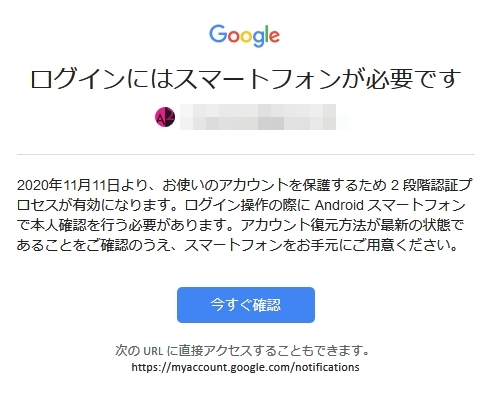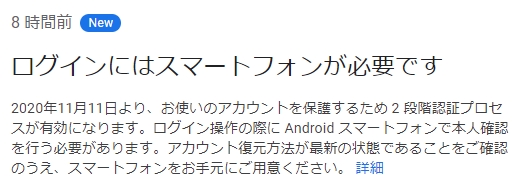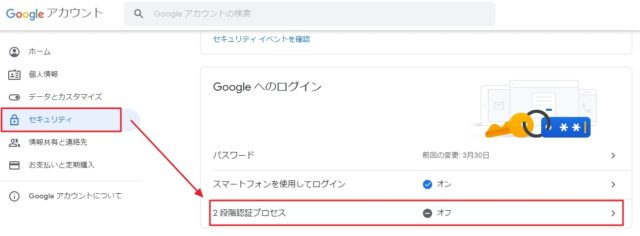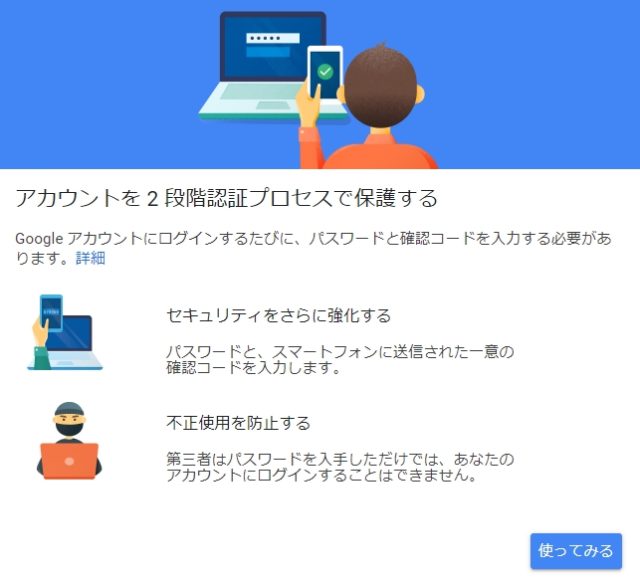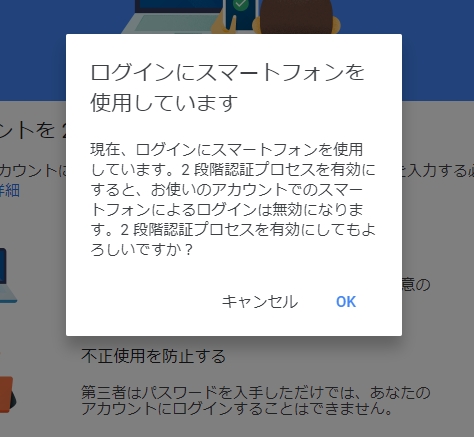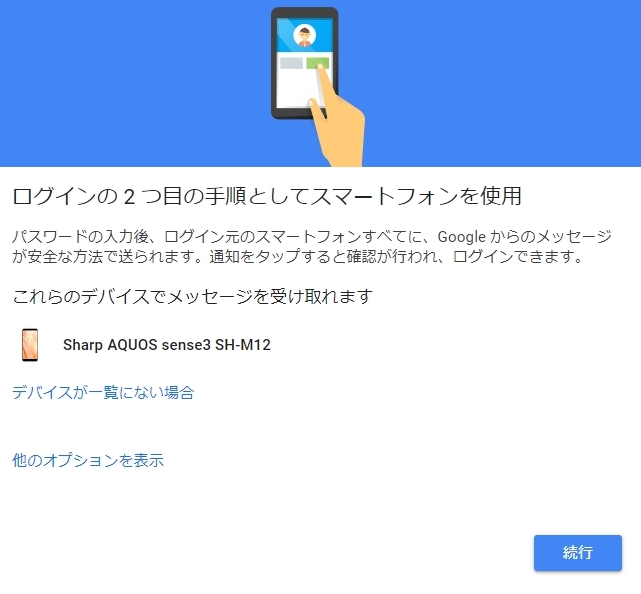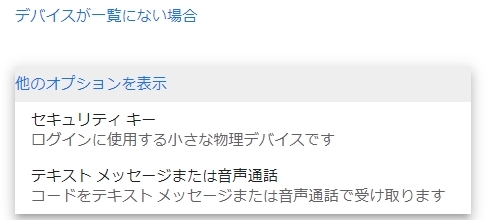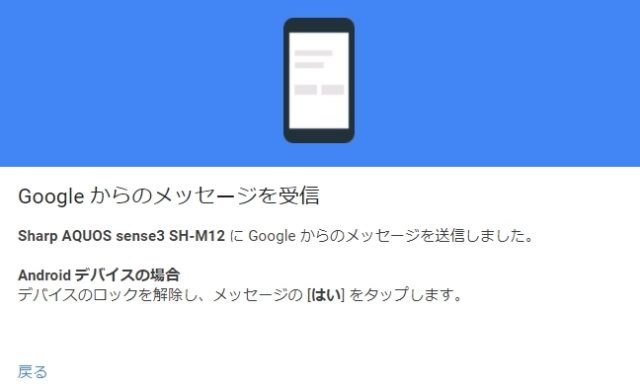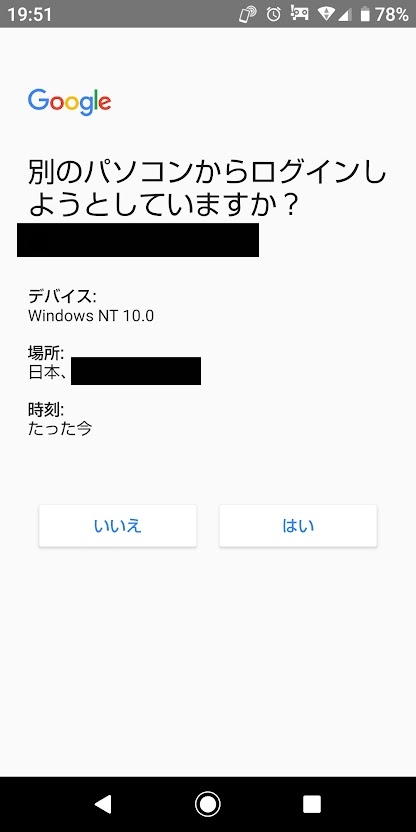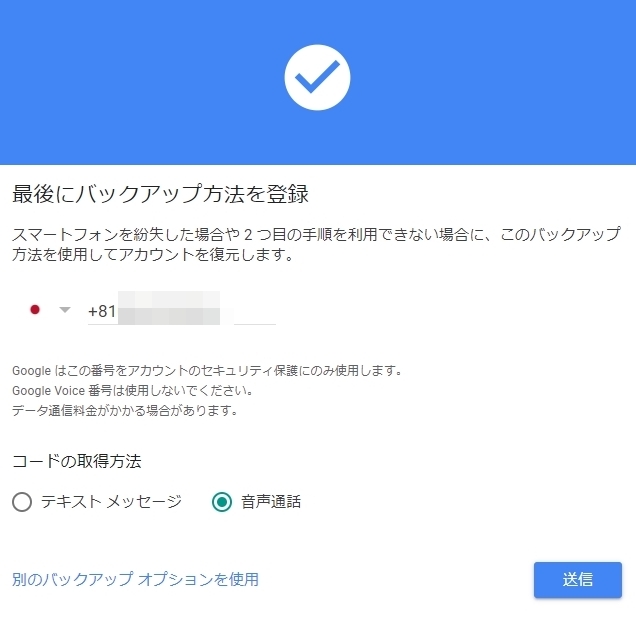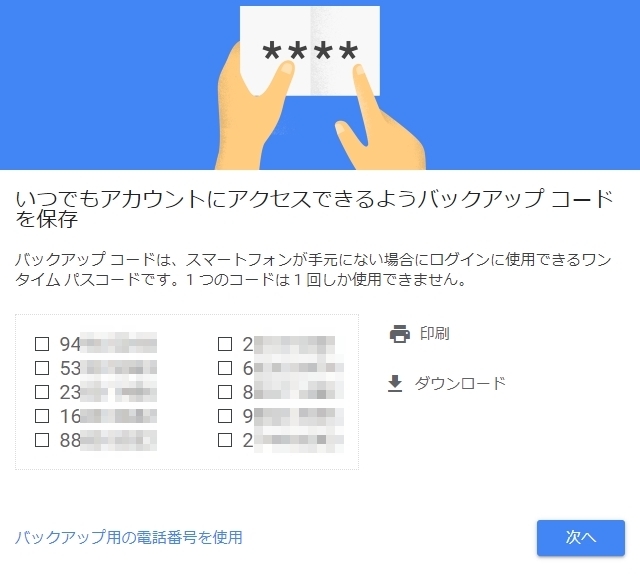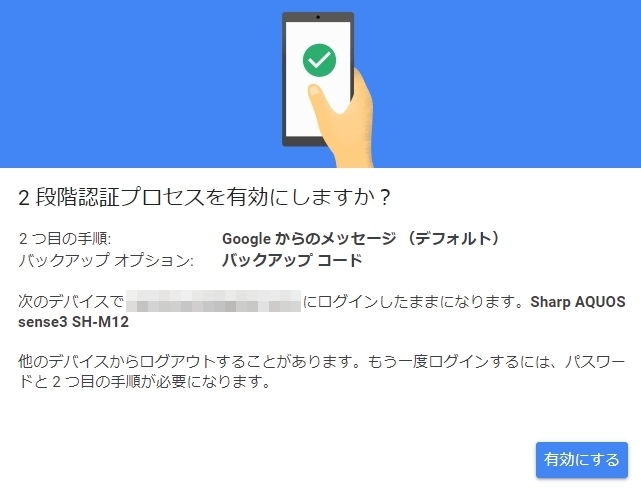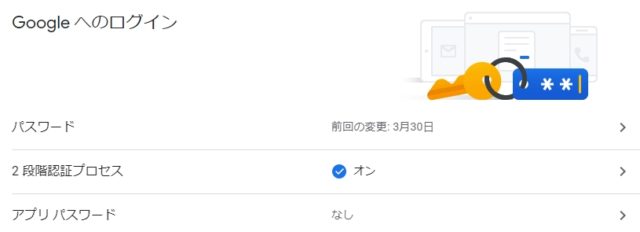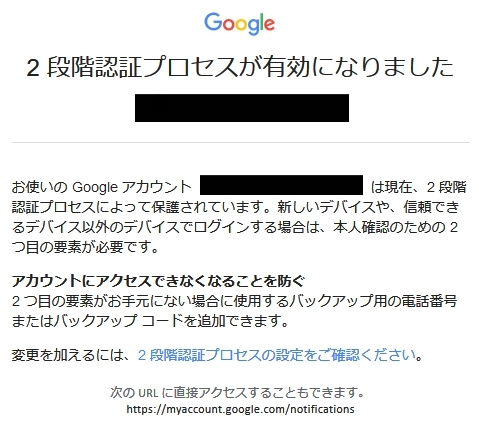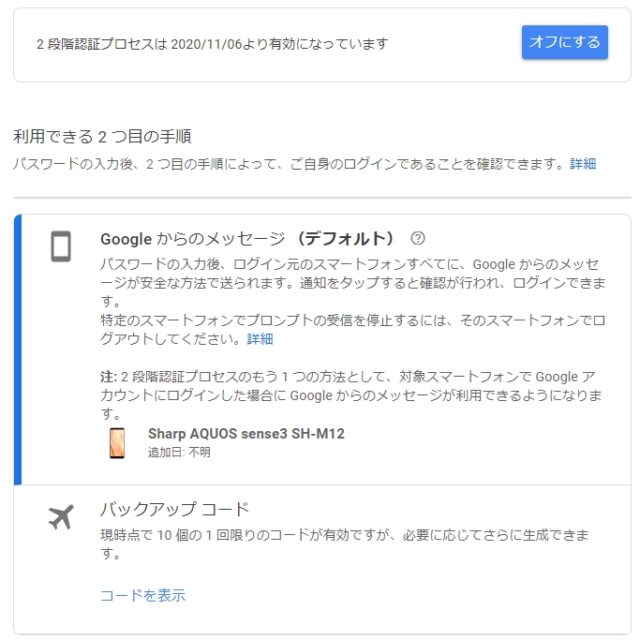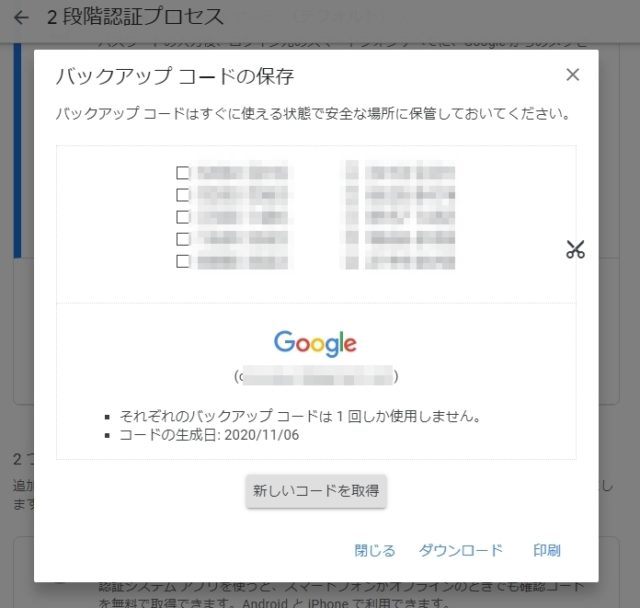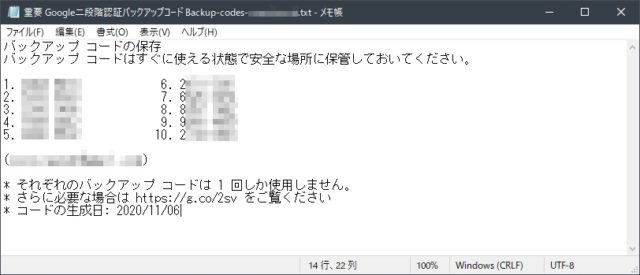Google「ログインにはスマートフォンが必要です」に対処! 【2段階認証プロセス】
投稿日:2020/11/6 更新:2020/11/6 コメント 0件 アドセンス 2段階認証, Googleアカウント, アカウント, グーグル, スマホグーグルから「ログインにはスマートフォンが必要です」というメールが届いたので対処しました。
2020年11月11日より、
お使いのアカウントを保護するため 2 段階認証プロセスが有効になります。
ログイン操作の際に Android スマートフォンで本人確認を行う必要があります。
アカウント復元方法が最新の状態であることをご確認のうえ、
スマートフォンをお手元にご用意ください。
今すぐ確認
次の URL に直接アクセスすることもできます。
https://myaccount.google.com/notifications
下記URLの「セキュリティ関連のアクティビティ」にも同じようなメッセージが表示されています。
https://myaccount.google.com/notifications
2 段階認証プロセス
すでに「スマートフォンを使用してログイン」を有効にしているところから進めています。因みにスマホはSIMフリー版の「AQUOS sense3 SH-M12(アンドロイド)」です。
メール記載の「今すぐ確認」からか、Googleアカウントにログインして「セキュリティ」→「2 段階認証プロセス」をクリック。
「アカウントを2段階認証プロセスで保護する」画面が表示されるので「使ってみる」をクリック。
「スマートフォンを使用してログイン」を有効にしている場合は以下のようなメッセージが表示されます。
ログインにスマートフォンを使用しています
現在、ログインにスマートフォンを使用しています。
2 段階認証プロセスを有効にすると、
お使いのアカウントでのスマートフォンによるログインは無効になります。
2 段階認証プロセスを有効にしてもよろしいですか?
キャンセル OK
Googleアカウントに「ログイン」。
「ログインに2つ目の手順としてスマートフォンを使用」→「続行」をクリック。
スマホがない場合はどうするだろうと思っていましたが、「ほかのオプションを表示」を選べば「セキュリティキー」や「テキストメッセージまたは音声通話」で2段階認証できるようです。
「続行」をクリックするとスマホにメッセージが送信されます。
スマホ(要ログイン)に以下のようなメッセージが表示されるので「はい」をタップ。
PCに戻ると「最後にバックアップ方法を登録」という画面が表示されるのでバックアップ方法を選択。
テキストメッセージや音声通話でコードを取得する方法はリビングまで電話を取りに行くので面倒なのでどうしようかと思ったんですが、「別のバックアップオプションを使用」から「バックアップコード」という8桁のワンタイムパスコードを10個生成して利用できるのでそちらの方法でバックアップし、印刷&ダウンロードしてデジタルとアナログな方法で保管しておきました。
パスコードは一回しか使えないそうなので使用したものにチェックを入れるためのチェックボックスがあるでしょうねぇ。因みに印刷したものにもチェックボックスがありました。
「有効にする」をクリック。
「2段階認証プロセス」が「オン」になっているのを確認。
設定後に以下のような「2 段階認証プロセスが有効になりました」というメールが届いてました。
再度、「2段階認証プロセス」画面を開くと下図のような感じにちゃんと設定されていました。
「コードを表示」から新しいコードを生成することもできます。
ダウンロードしたファイルはテキストファイル(Backup-codes-●●●.txt)は以下のような内容が記載されています。あと予備のメールアドレスを一つしか設定していなかったので「個人情報」→「連絡先所方法」→「メール」で2つ目の予備のメールアドレスを追加しておきました。